「スタバのWi-Fiについて知りたい」 という声に答えていきます。
- スタバのWi-Fiの安全性
- 接続方法と注意点
- 繋がらない時の対処法
 運営者
運営者スターバックスで働く私が丁寧に解説していきます。
はじめに
今回は、「スタバのWi-Fi」をテーマに説明していきます。
無料で使用できるため非常に便利ですが、ログインできない等の悩みもよく聞きます。
画像付きで説明していくので試してみてください。


スタバのWi-FIについて
概要
スターバックスでは、一部店舗を除き、無料でWi-Fiが使用できます。
利用可能店舗には、以下のようなステッカーが掲示されています。
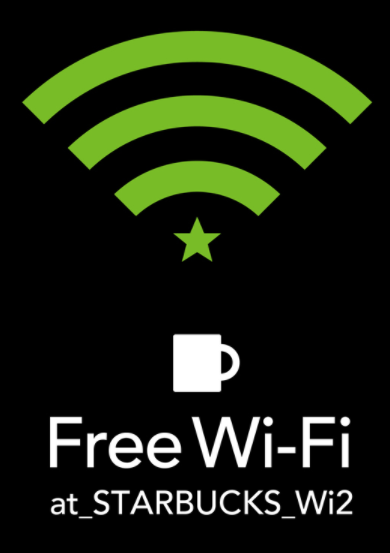
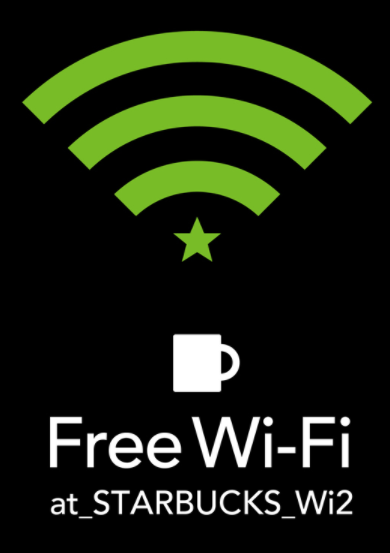
安全性
基本的には安全ですが、クレジットカード番号等の重要な情報の入力は避けた方が無難です。
実際、接続する際には下記のような文言が表示されます。
ご利用いただくWi-Fiネットワークの通信は、暗号化されておらず通信を傍受されるおそれがあります。
あらかじめご了承の上でご利用くださいますよう、お願いいたします
at_STARBUCKS_Wi2
セキュリティ面が心配な方は、ポケットWi-Fiを活用しても良いかもしれません。
接続方法と注意点
接続方法
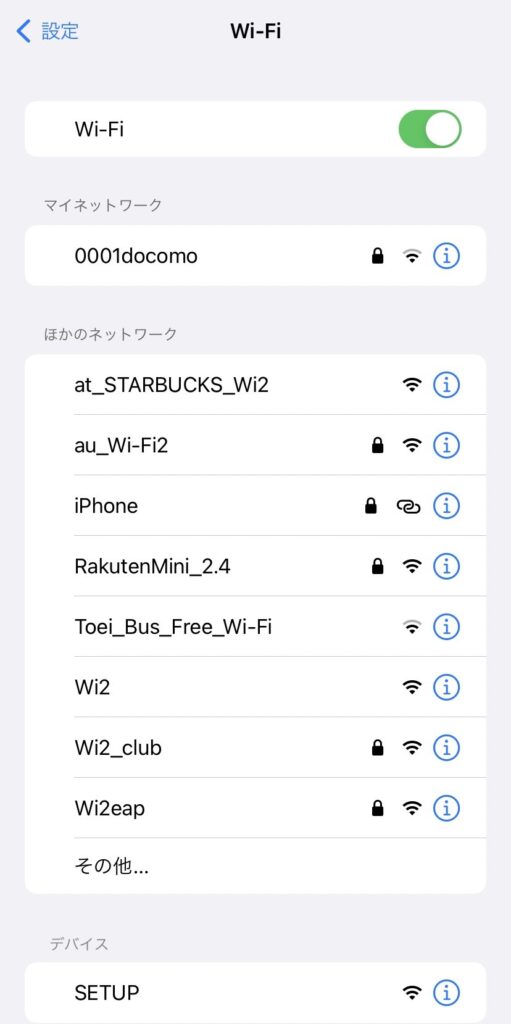
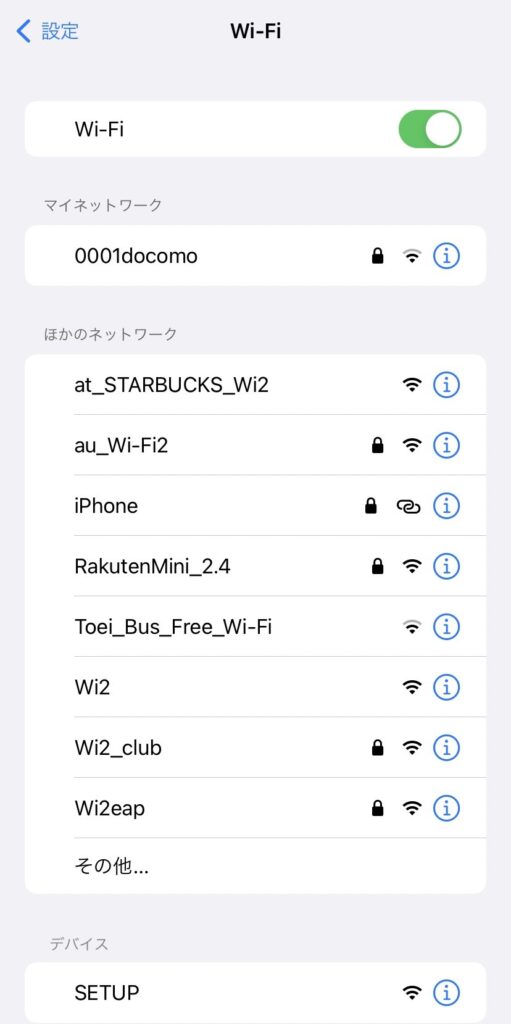
SSID:at_STARBUCKS_Wi2をネットワークから選択します。
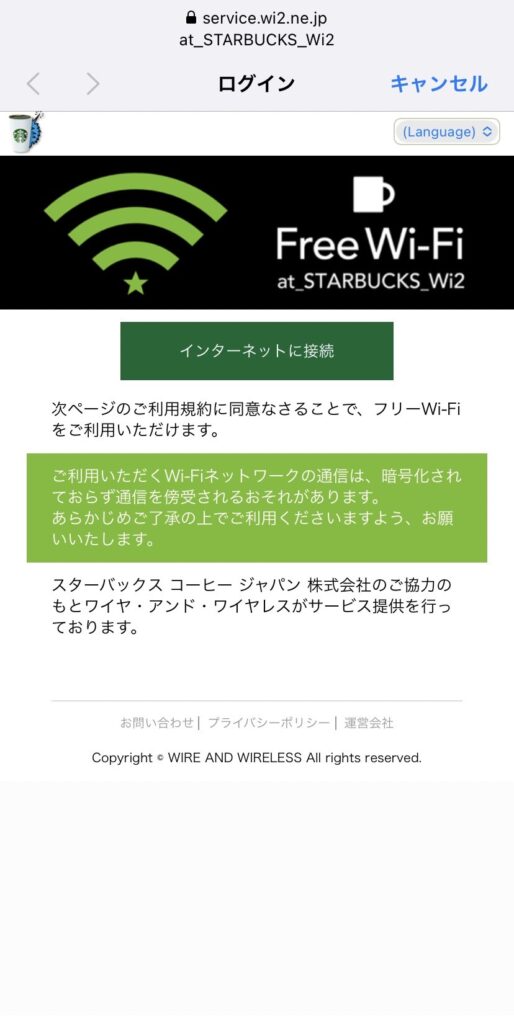
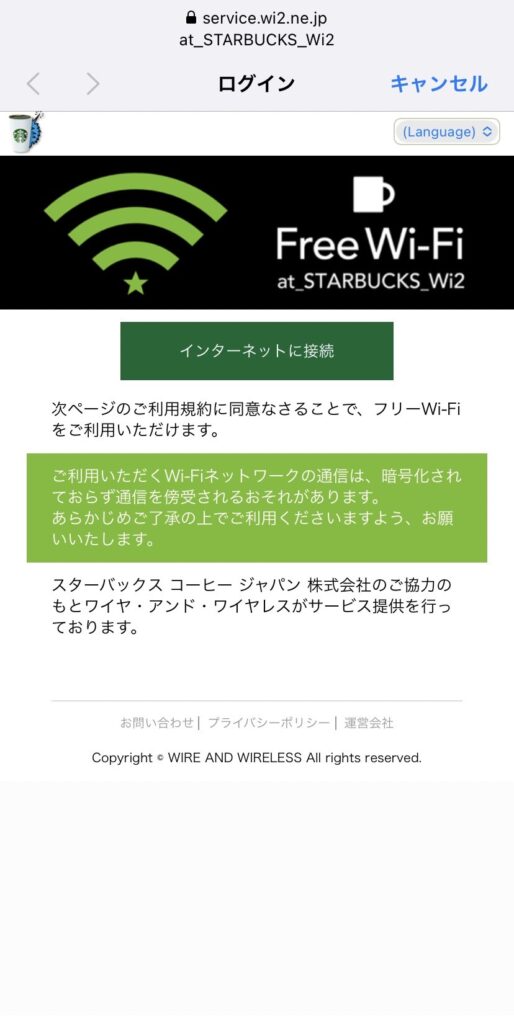
ログイン画面が表示されるので「インターネットに接続」をタップします。
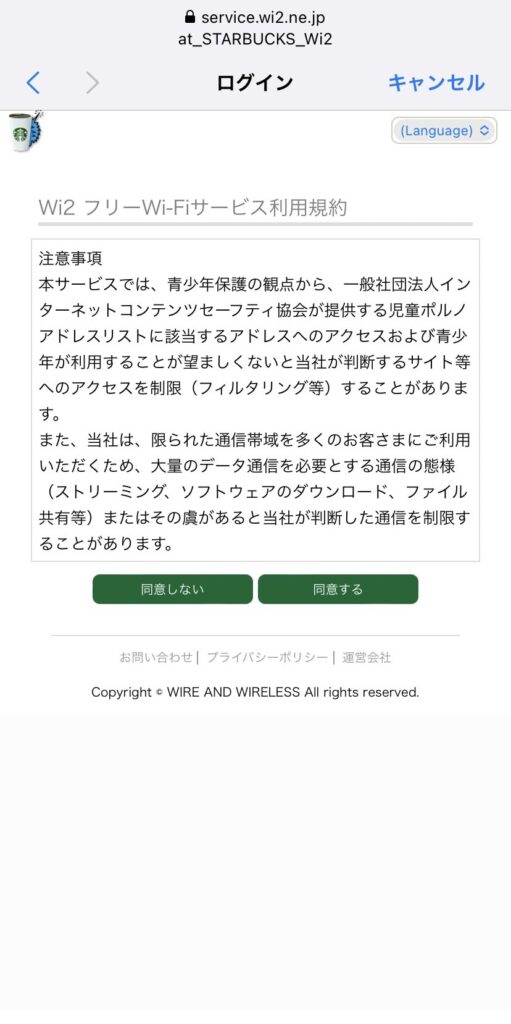
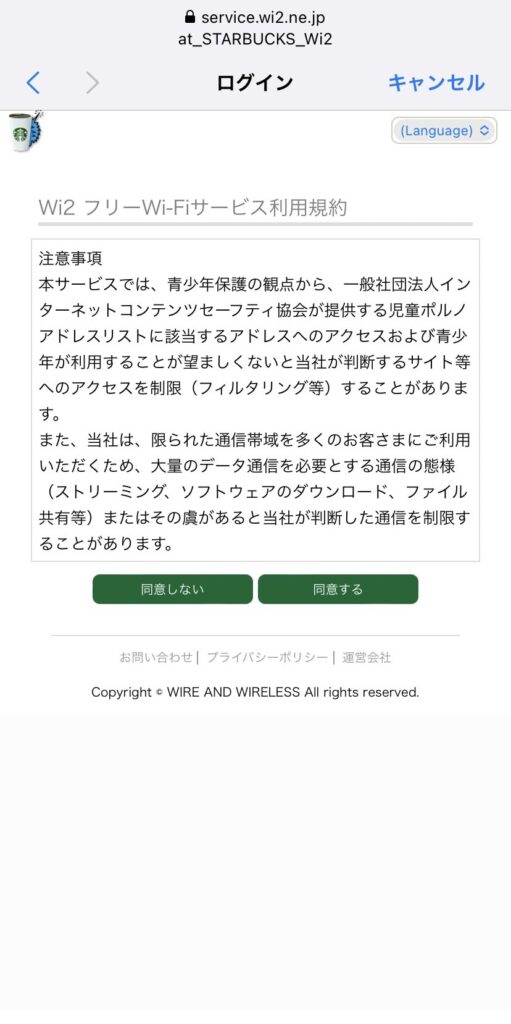
利用規約に同意の上で「同意する」をタップします。
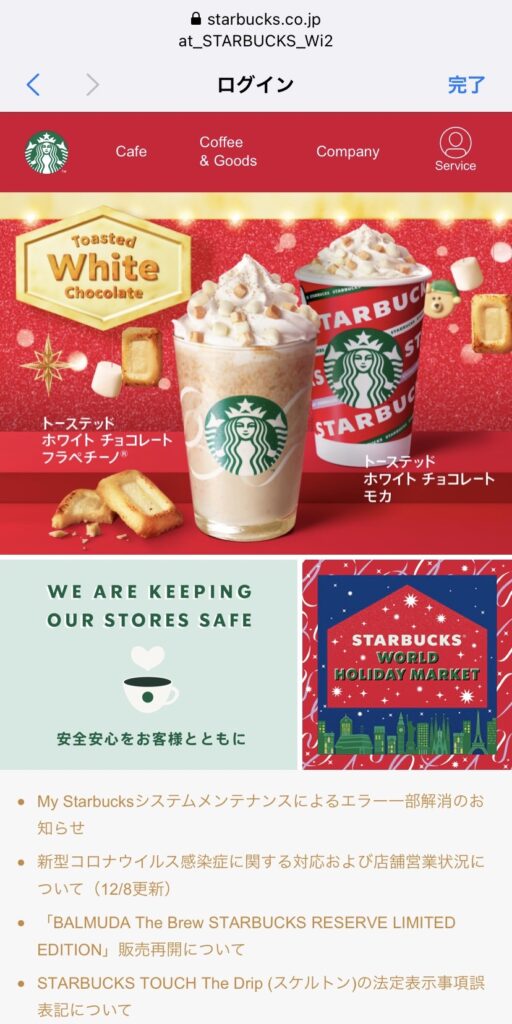
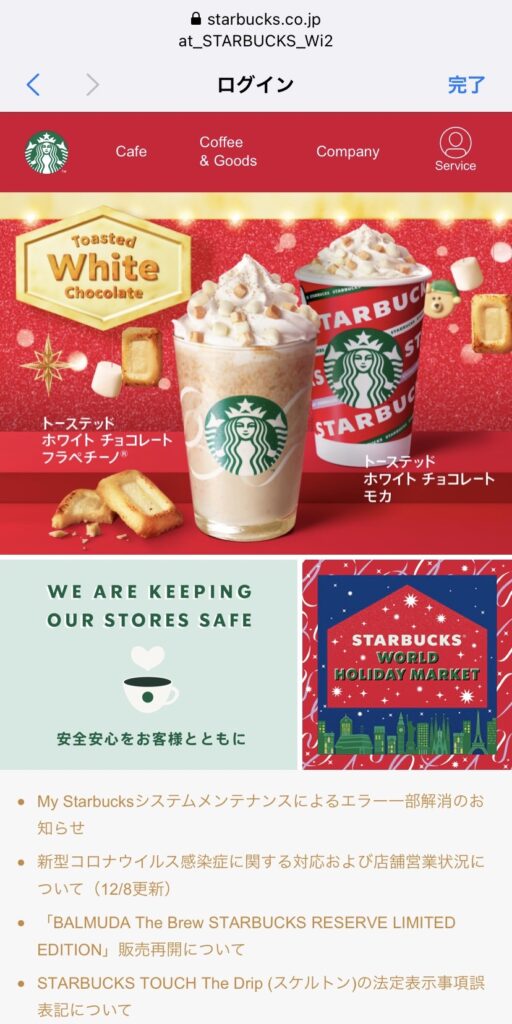
ログイン完了画面が表示されます。
注意点
1時間で接続が切れる
1回のログインで連続してご利用いただけるのは1時間までです。同様の手順で再度接続することですぐに使用できるようになります。
繋がらない時の対処法
以下のようなログイン画面が表示されず、Wi-Fiに接続できない場合があります。
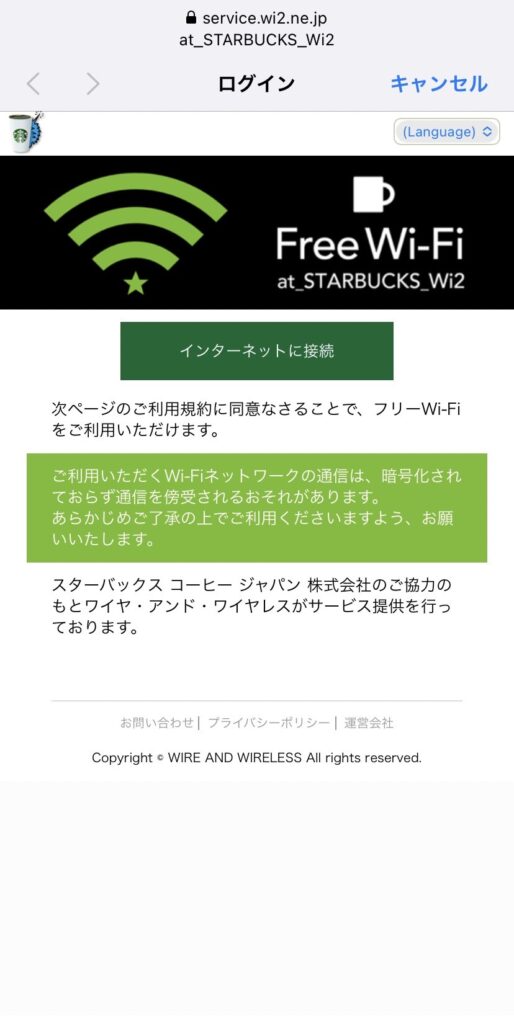
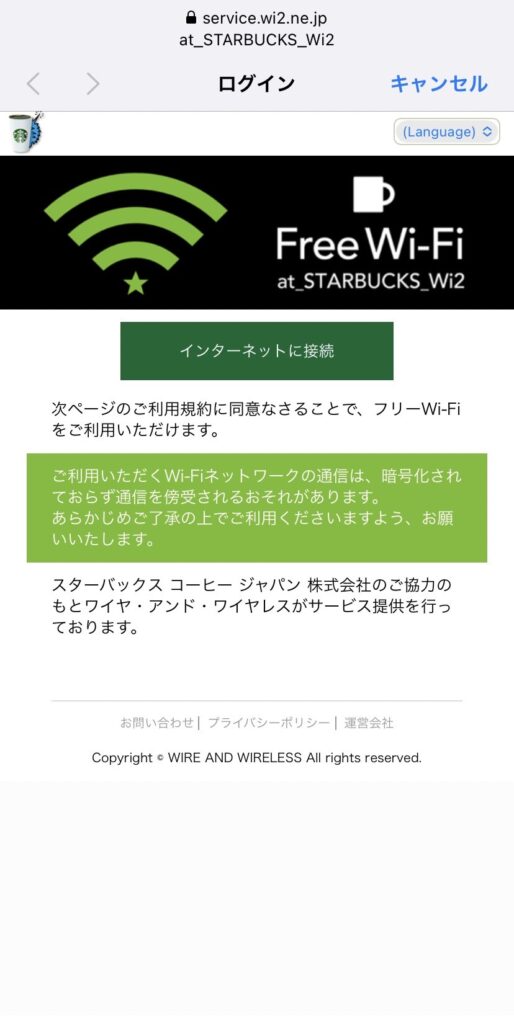
そうした時は、ブラウザを起動するとログイン画面が表示される傾向にあります。
それでも上手くいかない時は、以下の手順を参考にして下さい。
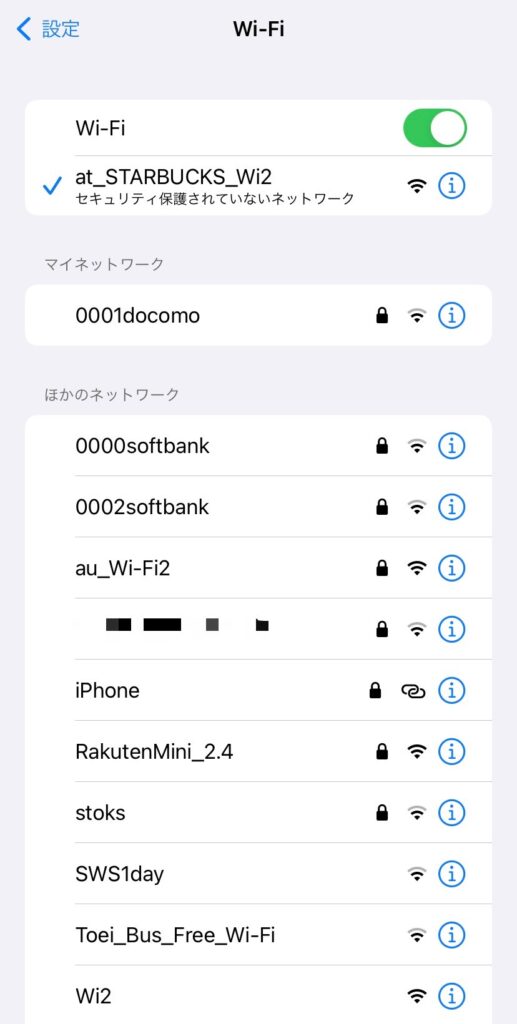
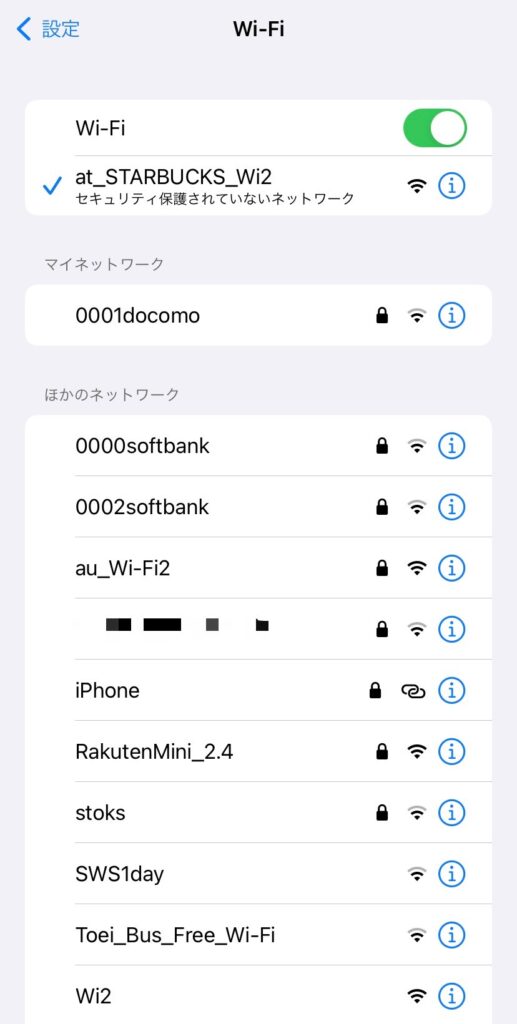
at_STARBUCKS_Wi2のWi-Fiマークの右横「i」をタップします。


「このネットワーク設定を削除」をタップします。
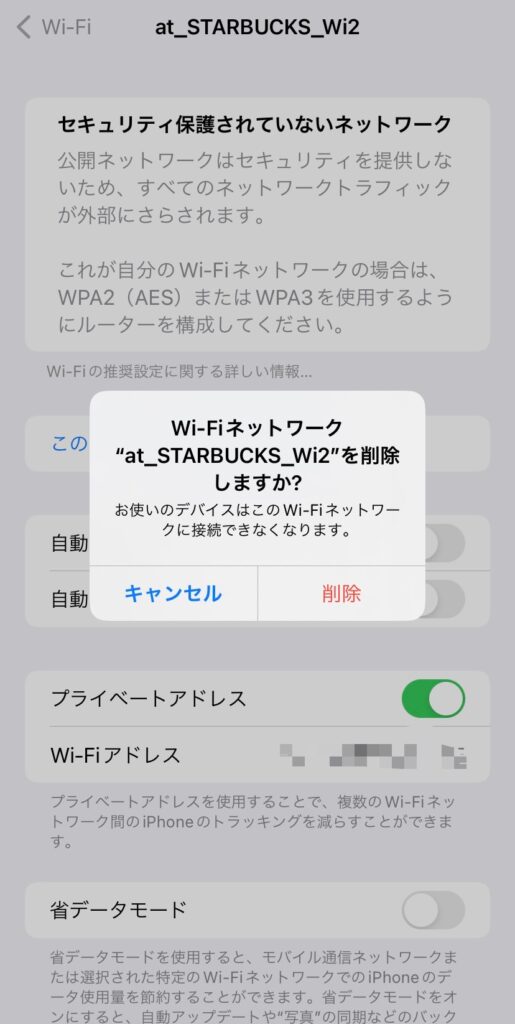
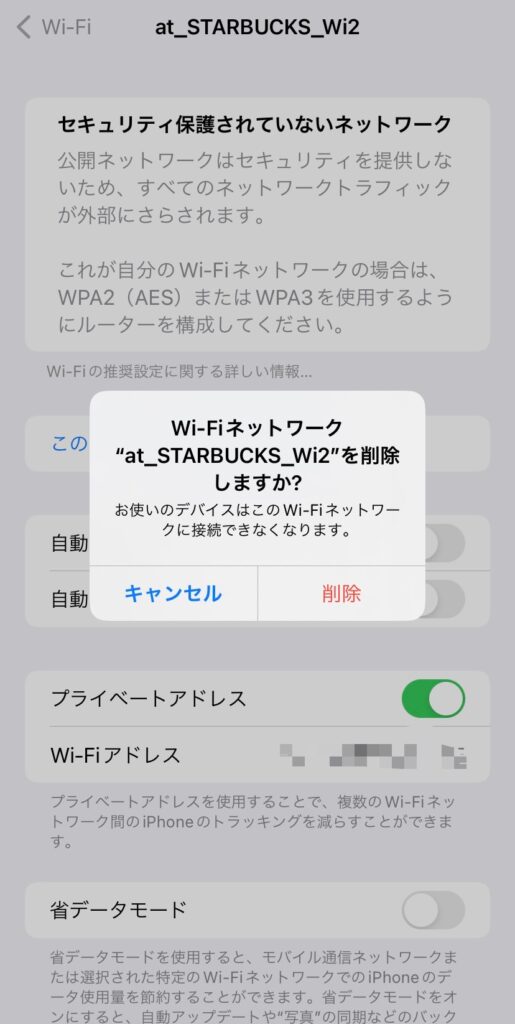
「削除」をタップします。
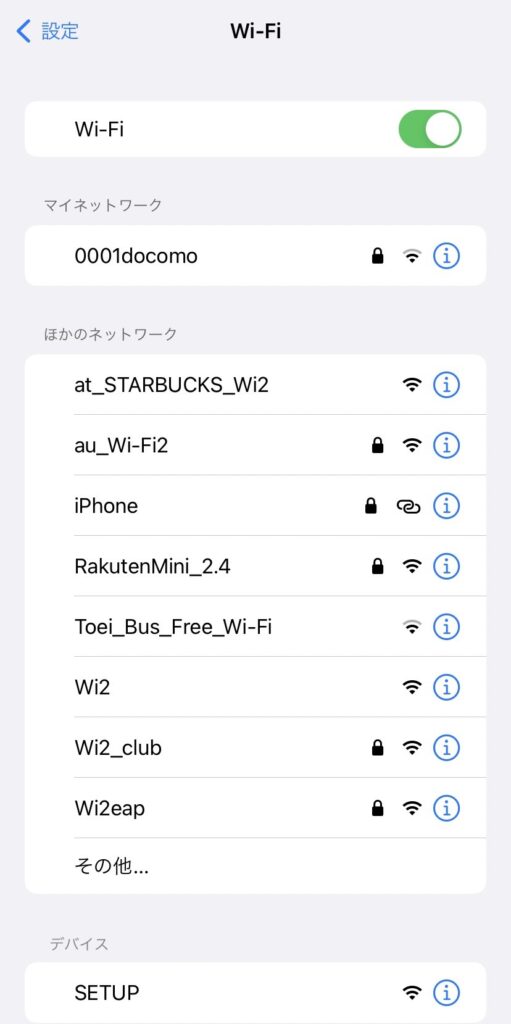
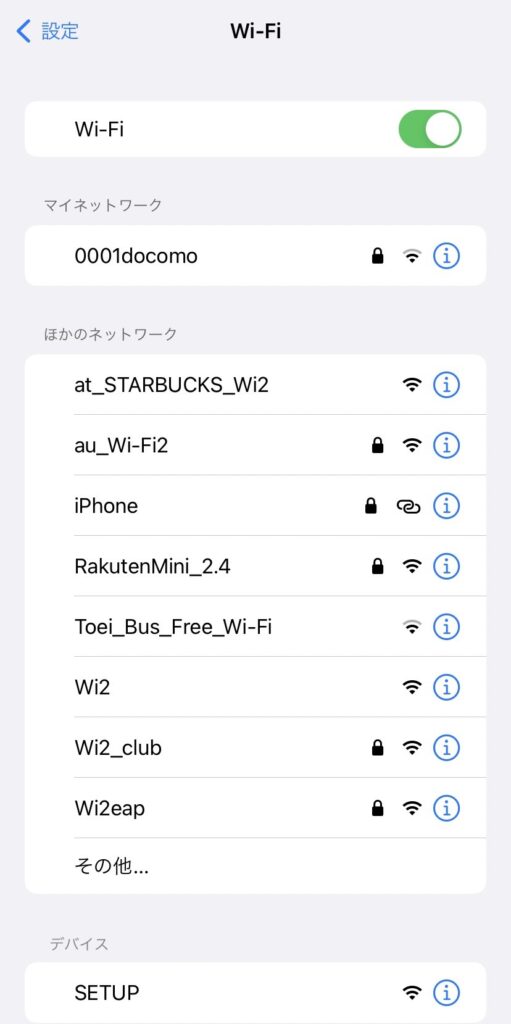
再度、at_STARBUCKS_Wi2に接続することでWi-Fiが使用できる傾向にあります。
まとめ
最後までご覧いただきありがとうございます。


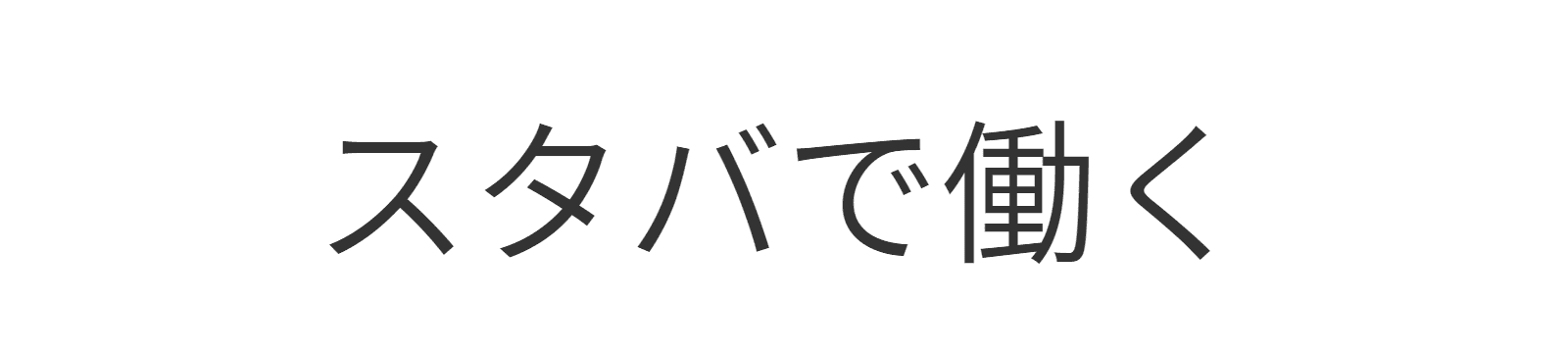


コメント